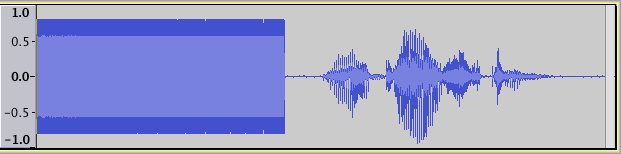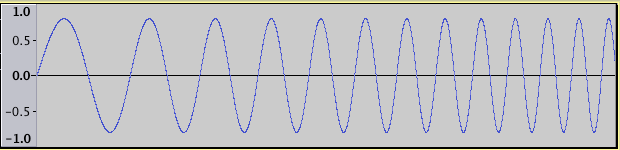ध्वनि गीतपट्टा ड्रॉपडाउन यादी

|
गीतपट्टा नियंत्रण पटलमधील खालच्या दिशेने असलेल्या त्रिकोणाद्वारे
वैकल्पिकरित्या, आपण Shift + M दाबून सध्या केंद्रित ध्वनि गीतपट्ट्यावर गीतपट्टा ड्रॉपडाउन यादीमध्ये प्रवेश करू शकता. स्वतंत्र मोनो किंवा स्टिरिओ गीतपट्टा हाताळण्यासाठी ड्रॉपडाउन यादी वापरा:
|
नाव...
"गीतपट्ट्याचे नाव" संवाद प्रदर्शित करते जेथे आपण गीतपट्ट्याला एक नवीन नाव देऊ शकता. प्रत्येक गीतपट्ट्याच्या सामग्रीचे व्हिज्युअल संकेत देण्यासाठी आणि-गीतपट्टे प्रकल्पांमध्ये हे उपयुक्त आहे.
वरील प्रतिमेत दिसल्याप्रमाणे पूर्वनियोजित नाव " ध्वनि गीतपट्टा" आहे.
गीतपट्टा हलवित आहे
कोणताही वैयक्तिक गीतपट्टायादी आयटम वापरून वर किंवा खाली हलविला जाऊ शकतो.
- गीतपट्टा वर हलवा : गीतपट्टा वर हलवते.
- गीतपट्टा खाली हलवा : गीतपट्टा खाली हलवते.
- गीतपट्टा शीर्षस्थानी हलवा : प्रकल्प विंडोच्या शीर्षस्थानी गीतपट्टा हलवा.
- गीतपट्टा तळाशी हलवा : गीतपट्टा प्रकल्प विंडोच्या तळाशी हलवा.
| गीतपट्ट्याच्या डावीकडील गीतपट्टा नियंत्रण पटलवर क्लिक करणे आणि गीतपट्ट्यावर किंवा खाली ओढणे अधिक सोयीचे आहे. |
बहू-दृश्य
ही एक प्रगत, तज्ञ वापरकर्ता पद्धत आहे जी तुमच्या ध्वनिचे लहरींचे स्वरूप आणि स्पेक्ट्रोग्राम दृश्य एकाच वेळी दाखवते.
तपशीलांसाठी बहू-दृश्य पहा.
लहरींचे स्वरूप
या लहरींचे स्वरूपाचा हा पहिला भाग हा "किलबिलाटी (चिर्प)" टोन आहे जो आडवे वर आणि खाली दर्शविल्याप्रमाणे समान विस्तार (जोरात) वर राहतो. डावीकडील रेषीय पट्टी शीर्षस्थानी +1 वरून (सिग्नल पॉझिटिव्ह असताना विरूपण न करता जास्तीत जास्त शक्य आवाज) तळाशी -1 (जास्तीत जास्त नकारात्मक असताना) पर्यंत जाते. ०.० वर केंद्रित आडवी रेषा शांतता आहे. जे तुम्हाला जास्त झूम केल्याशिवाय दिसत नाही ते म्हणजे या टोनची खेळपट्टी हळूहळू वाढत आहे. झूम केल्याने ध्वनिच्या शेवटी एकमेकांच्या जवळ येणाऱ्या तरंग (सकारात्मक आणि नकारात्मक शिखरे) मधील वैयक्तिक चक्रे दिसून येतील. लहरींचे स्वरूपचा दुसरा भाग हा पुरुष आवाजाने बोललेला "ऑड्यासिटी" हा शब्द आहे.
ही प्रतिमा अत्यंत लहान चक्राचा लहरींचे स्वरूप दृश्य आहे, फक्त काही चक्रांसह सेकंदाचा दहावा भाग, जिथे खेळपट्टी वेगाने वाढते. हे इतके लहान असल्याने आवर्तन (आणि म्हणून खेळपट्टी) डावीकडून उजवीकडे वाढते म्हणून आपण चक्रांचे जवळचे अंतर दर्शविण्यासाठी झूम वाढवू शकतो.
स्पेक्ट्रोग्राम
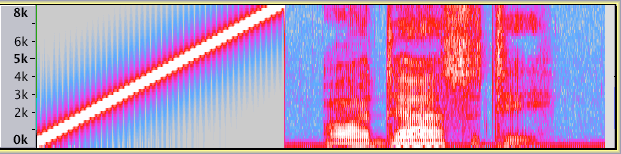
समान किलबिलाट आणि शब्दाचे हे दृश्य वेळोवेळी वारंवारता व बँडमधील उर्जेचे प्रमाण कसे बदलते हे दर्शविते. उच्च वारंवारता पट्टीच्या शीर्षस्थानी आहेत, खालच्या भागात कमी वारंवारता. निळा रंग सर्वात कमी उर्जा आहे आणि लाल आणि पांढरा सर्वात जास्त आहे. किलबिलाट टोनमध्ये खेळपट्टीची प्रगतीशील वाढ वरच्या बाजूने ढलान कर्णरेषाद्वारे स्पष्टपणे दर्शविली जाते. स्पेक्ट्रोग्राम व्ह्यू देखील पुष्टी करतो की "ऑड्यासिटी" शब्दाच्या मध्यभागी सर्वाधिक ऊर्जा असते.
- स्पेक्ट्रम नेमके कसे समायोजित केले जातात आणि स्पेक्ट्रोग्राम प्रदर्शनाच्या विविध शैलींसाठी पर्याय पाहण्यासाठी स्पेक्ट्रोग्राम प्राधान्यांवर जा.
- विशिष्ट आवृत्ति श्रेणीमध्ये झूम वाढविण्यासाठी आपण कधीही उभे मापन मध्ये क्लिक करू शकता किंवा झूम कमी करण्यासाठी उजवे क्लिक करू शकता. गीतपट्ट्याच्या नमुन्यापेक्षा अर्ध्या दरापेक्षा जास्त वारंवारता दर्शविली जात नाहीत कारण दिलेल्या रेटमध्ये त्यापेक्षा जास्त वारंवारताअसू शकत नाहीत.
- स्पेक्ट्रोग्राम दृश्यांच्या अधिक तपशीलांसाठी स्पेक्ट्रोग्राम दृश्य पहा.
- स्पेक्ट्रोग्राम व्ह्यूचा वापर गीतपट्टा शोधाण्यात आणि क्लिक शोधाण्यातील कठीणता दूर करण्यासाठी कसा केला जाऊ शकतो हे ही शिकवणी दर्शविते.
स्पेक्ट्रोग्राम समायोजन
जेव्हा तुम्ही लहरींचे स्वरूपा ऐवजी स्पेक्ट्रोग्राम दृश्यात असता तेव्हा तरंग रंग यादी प्रवेश हे स्पेक्ट्रोग्राम समायोजन सह बदलले जाते.
ही तीच समायोजन आहेत जी तुम्हाला स्पेक्ट्रोग्राम प्राधान्ये मध्ये आढळतात पण आपण स्पेक्ट्रोग्राम समायोजन मध्ये केलेले बदल आपण ज्या विशिष्ट गीतपट्ट्यावर समायोजन उघडता त्यावर परिणाम करतात आणि प्रकल्पात तो गीतपट्टा उघडत असतानाच टिकून राहतात. तपशीलांसाठी प्रति गीतपट्टा स्पेक्ट्रोग्राम समायोजन पहा.
पूर्वनियोजित स्पेक्ट्रोग्राम समायोजनमध्ये कायमस्वरुपी बदल करण्यासाठी स्पेक्ट्रोग्राम प्राधान्ये वापरा.
तरंग रंग
गीतपट्ट्यामधील लहरींचे स्वरूपसाठी वापरल्या जाणार्या चार रंगमार्गांपैकी एक निवडा .
माध्यम विभाजित करणे आणि सामील होणे
गीतपट्टा नियंत्रण पटल यादीमध्ये बेव्हटवेन स्टीरिओ आणि मोनो गीतपट्ट्यामध्ये किंचित बदल होत आहे. स्टिरिओ गीतपट्ट्यासाठी आणि त्याचप्रमाणे मोनो गीतपट्ट्यासाठी देखील तुम्हाला केवळ स्टीरिओ गीतपट्ट्यावर लागू असलेले आदेश दिसतात. या पृष्ठाच्या शीर्षस्थानी प्रतिमा एक स्टिरीओ गीतपट्ट्याची आहे.
स्टिरिओ गीतपट्टा
- विभाजित स्टीरिओ गीतपट्टा विभाजित स्टीरिओ गीतपट्टा स्टीरिओ जोडीच्या दोन माध्यम डावीकडे व उजव्या माध्यमसाठी स्वतंत्रपणे संपादन करण्यायोग्य गीतपट्ट्यामध्ये पॅन नियंत्रणाच्या कमालीच्या समायोजनासह विभाजित करते.
- स्टीरिओ ते मोनोचे विभाजन स्टीरिओ जोडीच्या दोन वाहिन्यांना दोन स्वतंत्रपणे संपादन करण्यायोग्य मोनो गीतपट्ट्यामध्ये विभाजित करते.
- स्टीरिओ माध्यम स्वॅप करा स्टिरिओ गीतपट्ट्यावर विभाजन न करता डावे आणि उजवे माध्यम स्वॅप करण्यासाठी स्टीरिओ गीतपट्ट्यावर ही आज्ञा वापरा. (खाली पहा). डावे माध्यम आणि उजवे माध्यम आणि जागा बदलेल, जेणेकरून डाव्या माध्यमची श्राव्य सामग्री उजवीकडे हलविली जाईल आणि उजव्या माध्यमाची श्राव्य सामग्री डावीकडे हलविली जाईल.
मोनो गीतपट्टा
- स्टिरिओ गीतपट्टा बनवा ही आज्ञा दोन समीप असलेल्या, एकच माध्यमातील गीतपट्ट्याच्या वरच्या बाजूस वापरा जी आपण एका स्टिरीओ गीतपट्ट्यामध्ये सामील करू इच्छिता. वरचा गीतपट्टा नेहमीच नवीन स्टीरिओ जोडीचा डावा माध्यम बनतो आणि स्टीरिओमध्ये जाण्यापूर्वी प्रत्येक मोनो, डावा किंवा उजवा होता याची पर्वा न करता उजवीकडील माध्यम खालची उजवी माध्यम बनतो.
स्वरूप
सध्याच्या गीतपट्टा स्थितीचे नमुना स्वरूप १६-बिट पूर्णांक पीसीएम, २४-बिट पूर्णांक पीसीएम किंवा ३२-बिट बदलणाऱ्या बिंदूत रुपांतरित करते. बदललेल्या सुस्पष्टतेसाठी लहरींचे स्वरूपमधील प्रत्येक नमुन्याचे प्रतिनिधित्व करणाऱ्या संगणक बिटची गणना केली जाईल. पुढील संपादने नवीन बिट खोलीवर केली जातील, परंतु कोणत्याही गीतपट्ट्यासाठी ध्वनि माहिती रूपांतरण मागील बिट खोलीवर राहण्यापूर्वीच आहे. याचा अर्थ असा की स्वरूपातील बदल पूर्ववत करणे नेहमीच तोटाहीन असते.
दर
गीतपट्ट्याचा नमुना दर बदला, ज्याचा विचार गीतपट्ट्यामधील ध्वनि नमुन्यांची एकाग्रता किंवा त्या दरम्यानची वेळ अंतर म्हणून केला जाऊ शकतो. दर कमी केल्याने सध्याचे नमुने कमी लांबीमध्ये पिळले (स्क्वीझ केले) जातात (त्यामुळे प्लेबॅकचा वेग आणि खेळपट्टी वाढत आहे), तर दर कमी केल्याने त्यांचे प्रसार मोठ्या लांबीवर होईल (त्यामुळे प्लेबॅकचा वेग आणि खेळपट्टी कमी होईल). उदाहरणार्थ आपण चुकीची दर असलेली धारीका आयात केली असल्यास आणि चुकीच्या वेगाने प्ले केल्यास हे उपयुक्त आहे.
वेग न बदलता गीतपट्ट्याचा नमुना दर बदलण्यात 'पुनर्नमुने घेणे'चा समावेश आहे. निर्यातीसाठी पुनर्नमुने घेणे हे नेहमी निवड साधनपट्टीमधील प्रकल्प दर बदलून केले जाते. प्रकल्पा मधील वापरासाठी गीतपट्ट्याचा पुन्हा नमुना घेण्याकरिता, गीतपट्टा यादी मधील पुनर्नमुने निवडा.
| समक्रमित-लॉक केलेला गीतपट्ट्यांच्या गटातील गीतपट्ट्याचा नमुना दर बदलल्याने गीतपट्टा लांब किंवा लहान होतो, परंतु सध्या ऑड्यासिटी समक्रमित-लॉकिंगचे निरीक्षण करत नाही आणि गटातील इतर कोणत्याही समक्रमित-लॉक केलेल्या गीतपट्ट्यामध्ये बदल घडवून आणत नाही. |